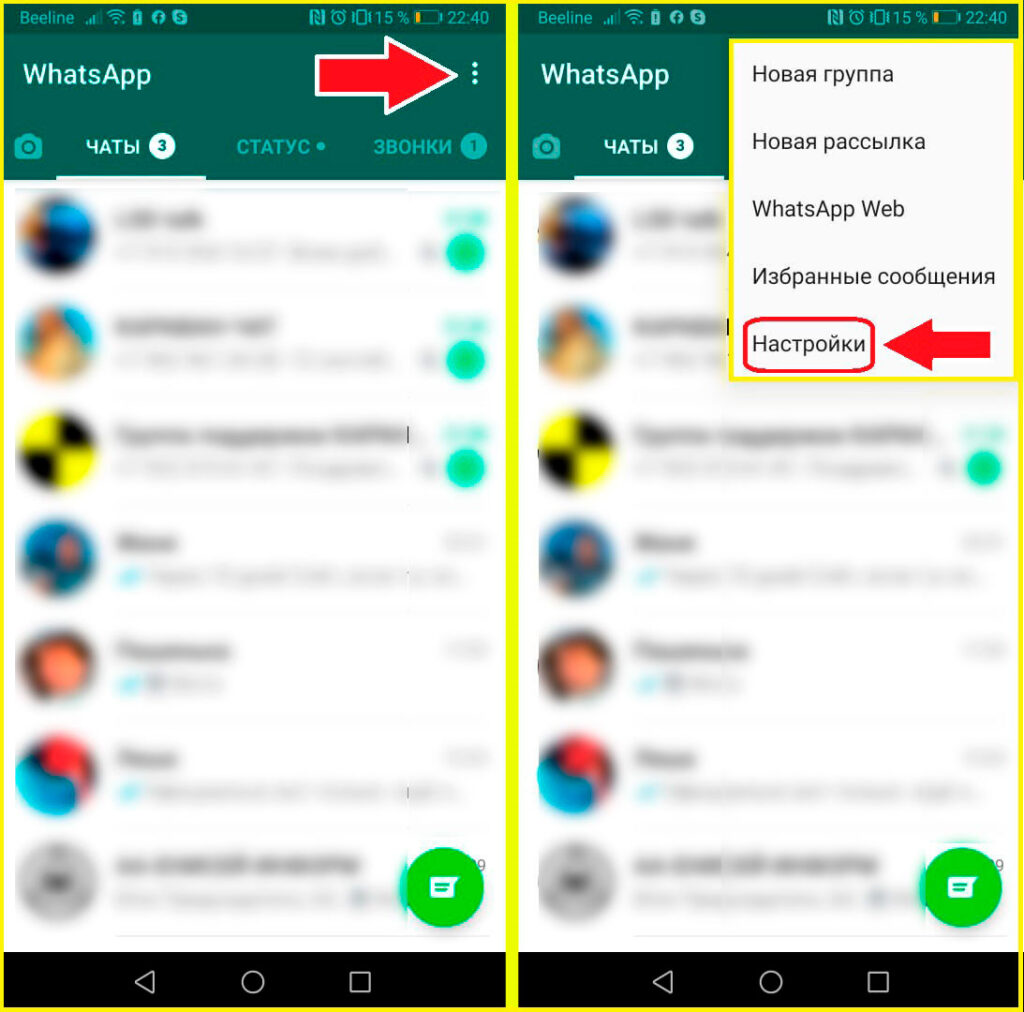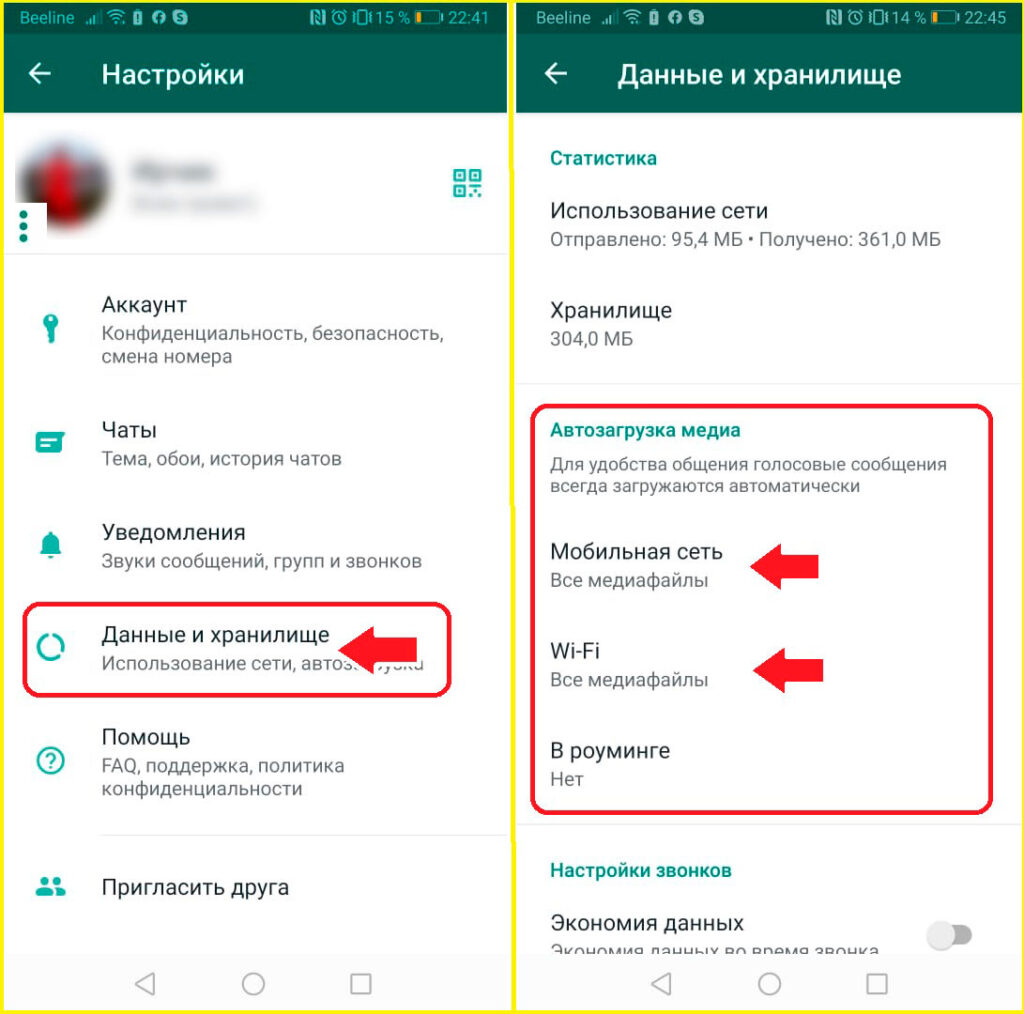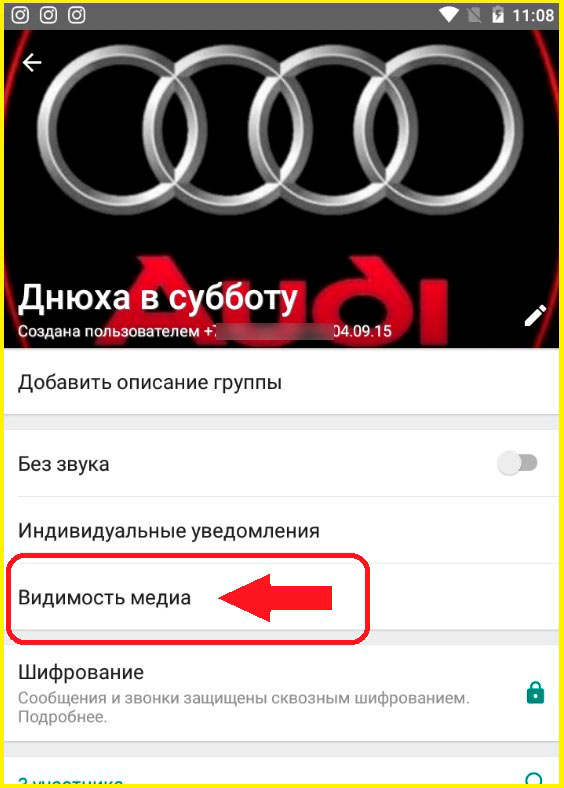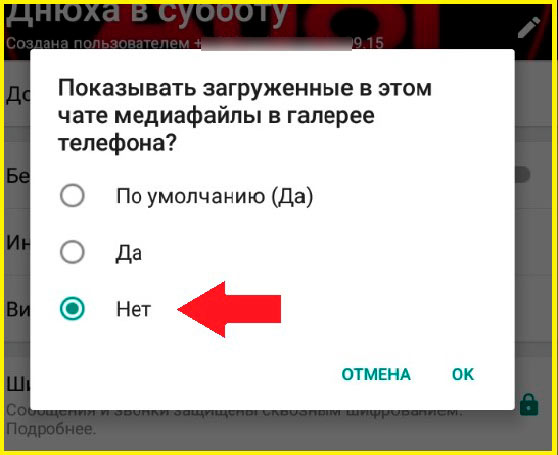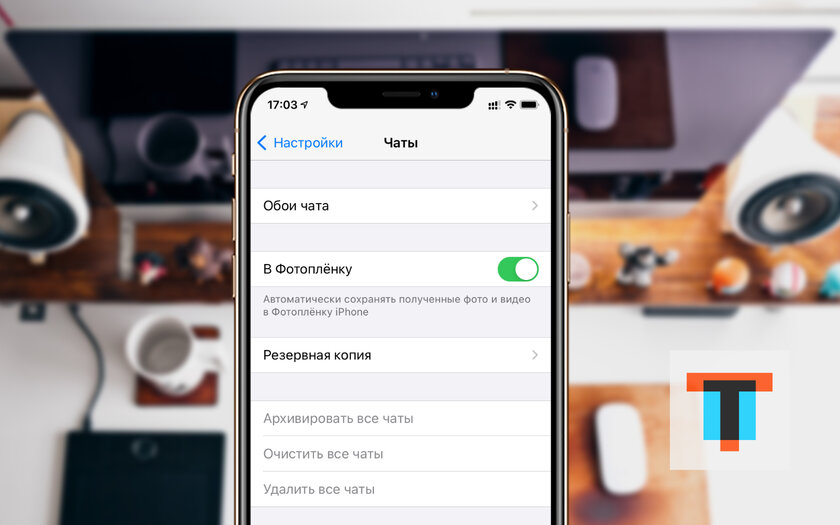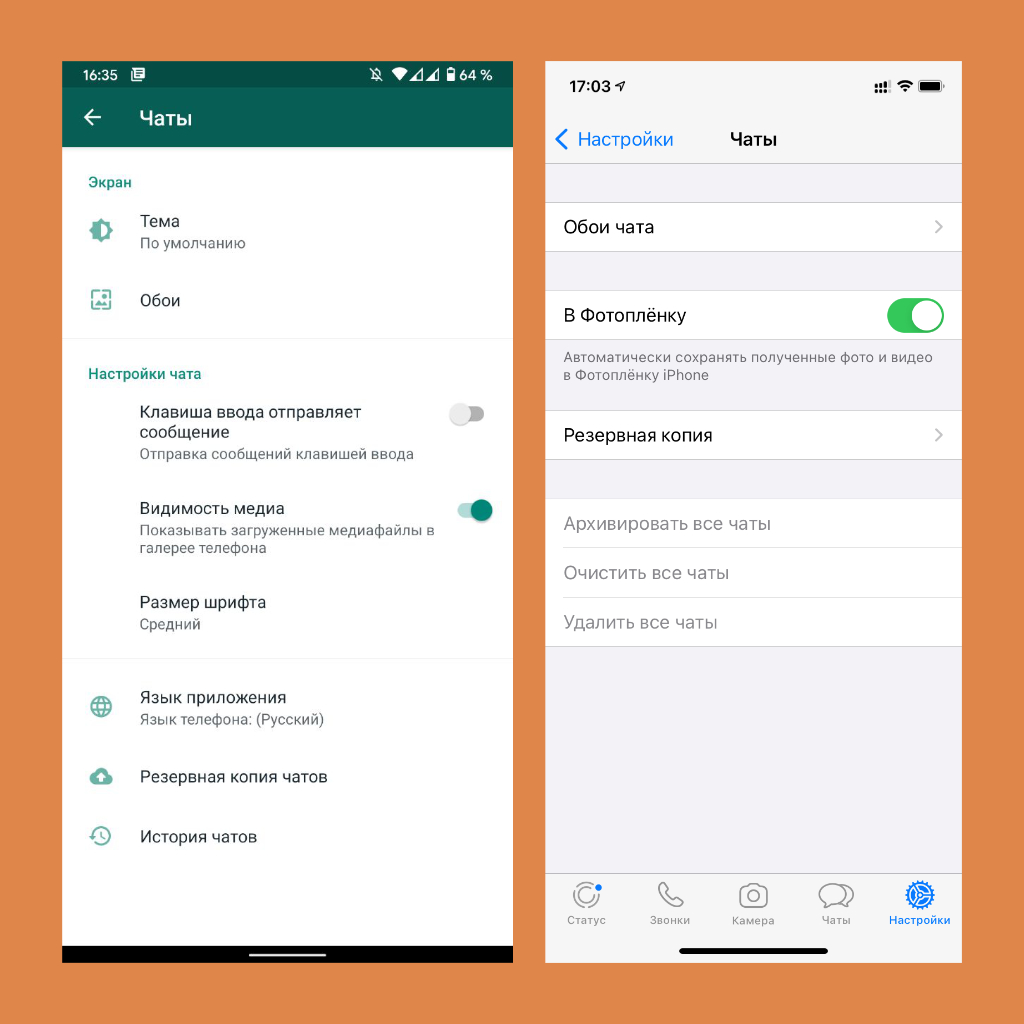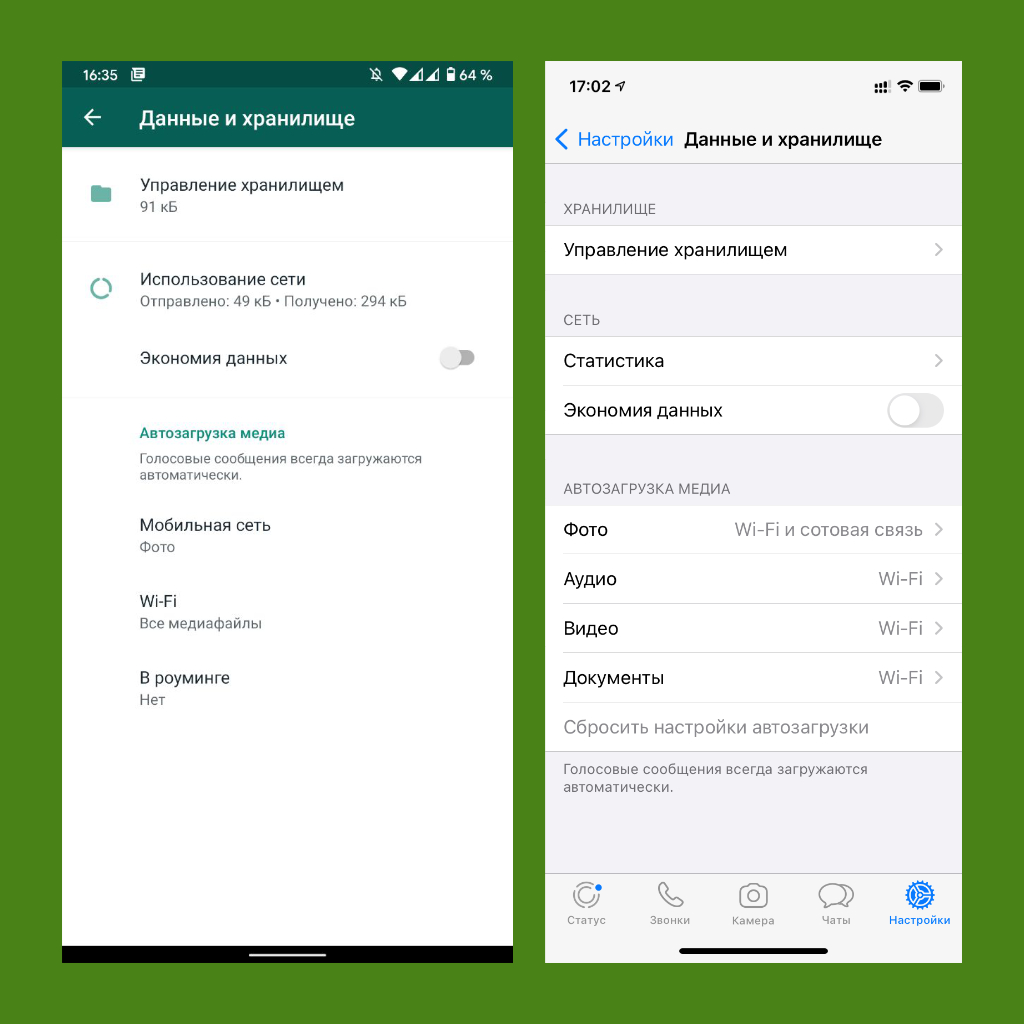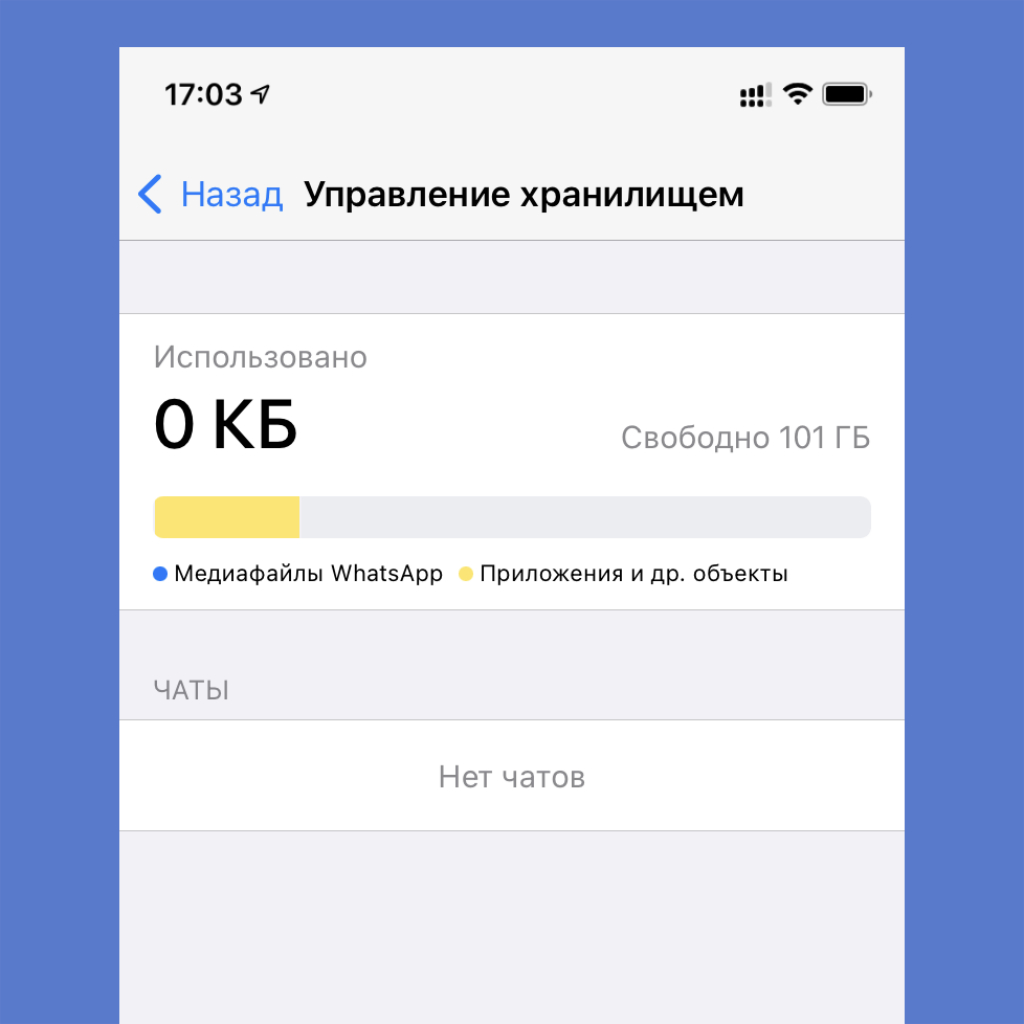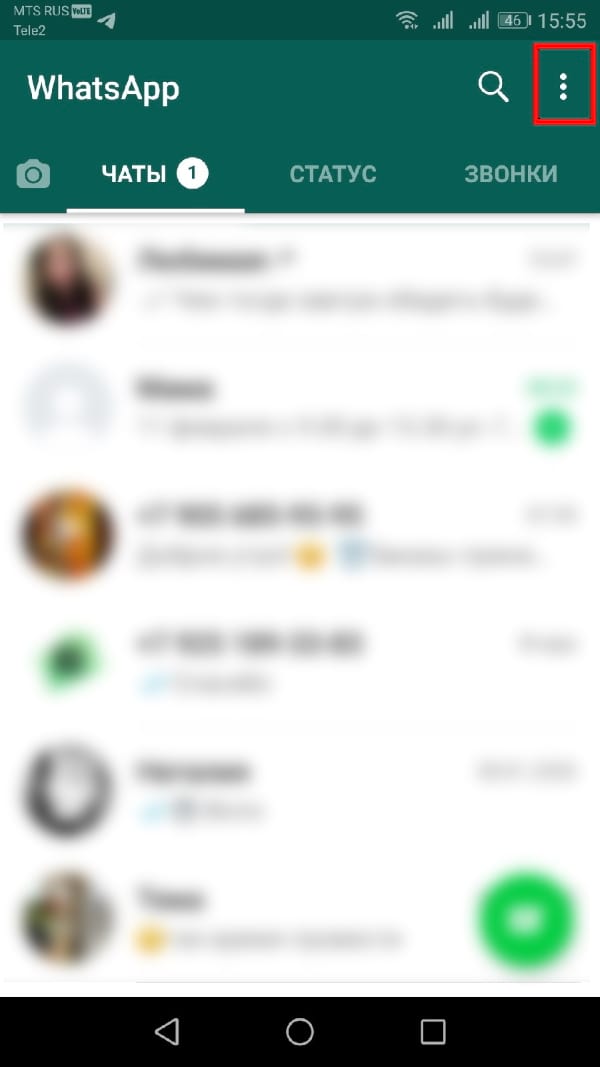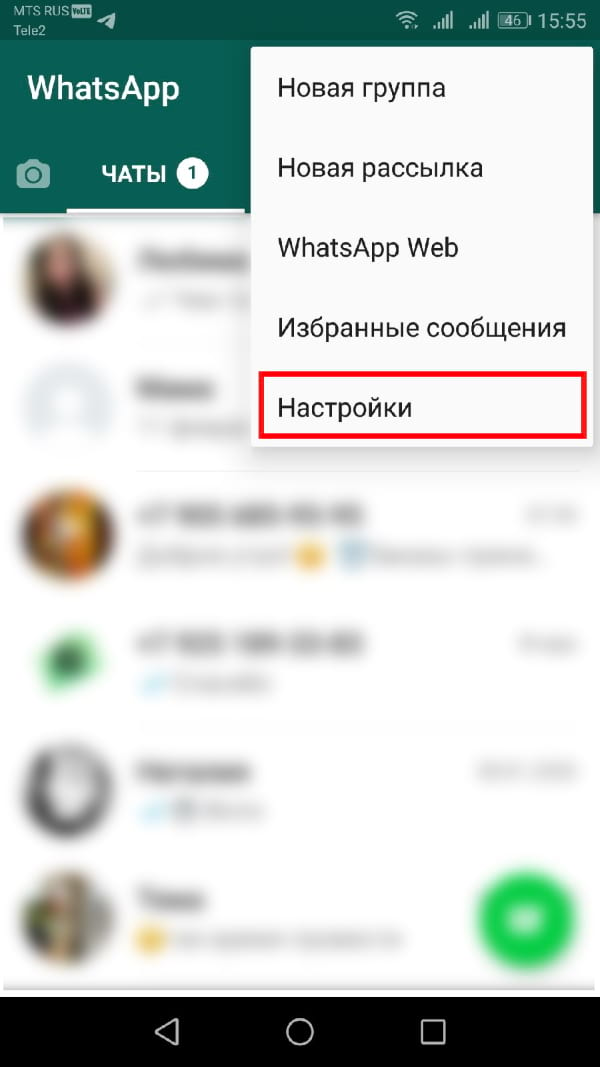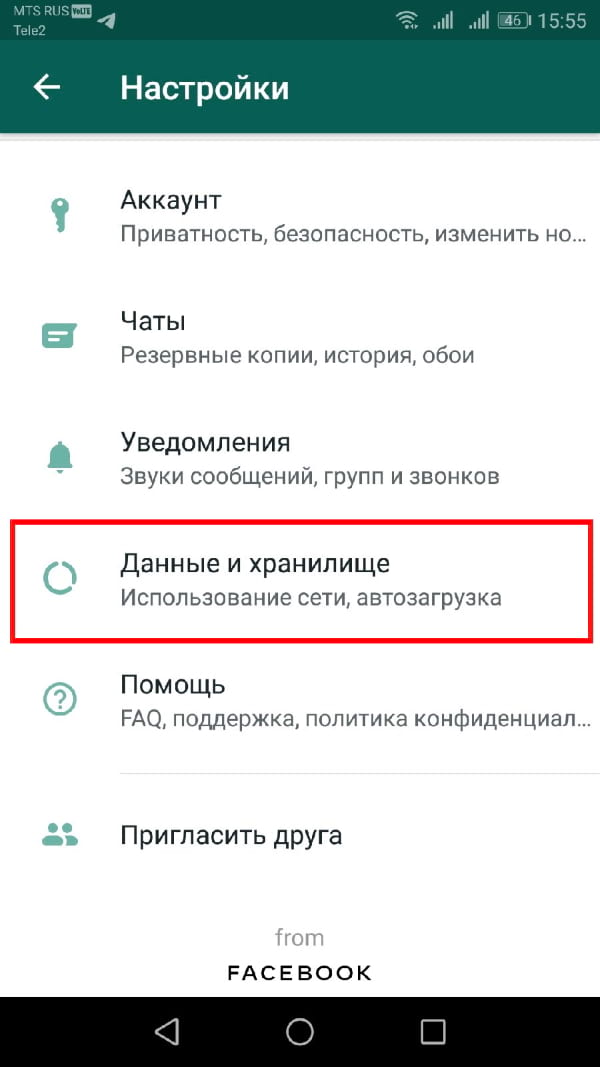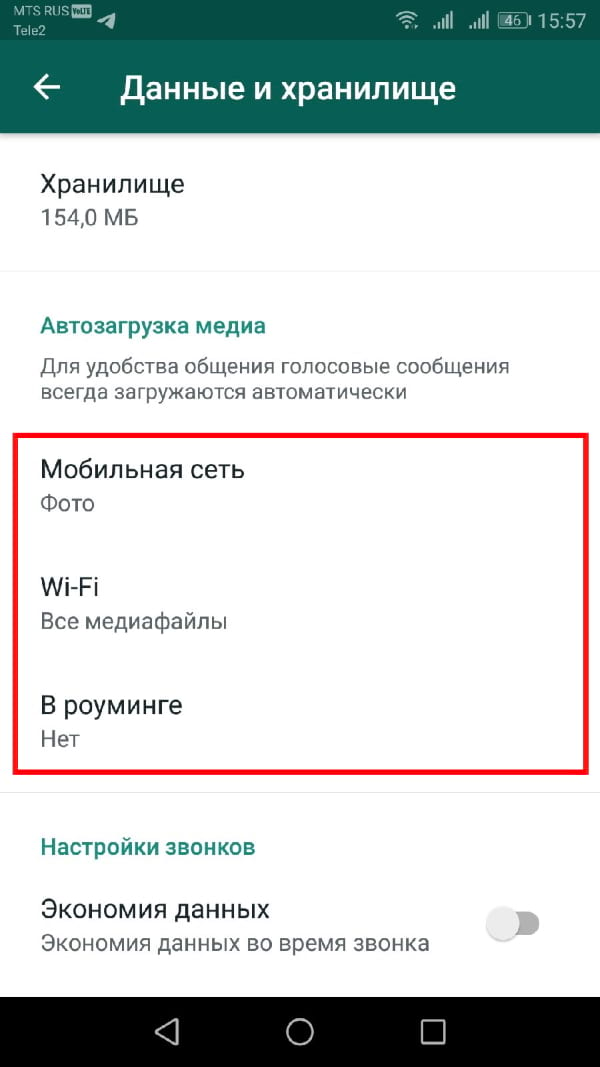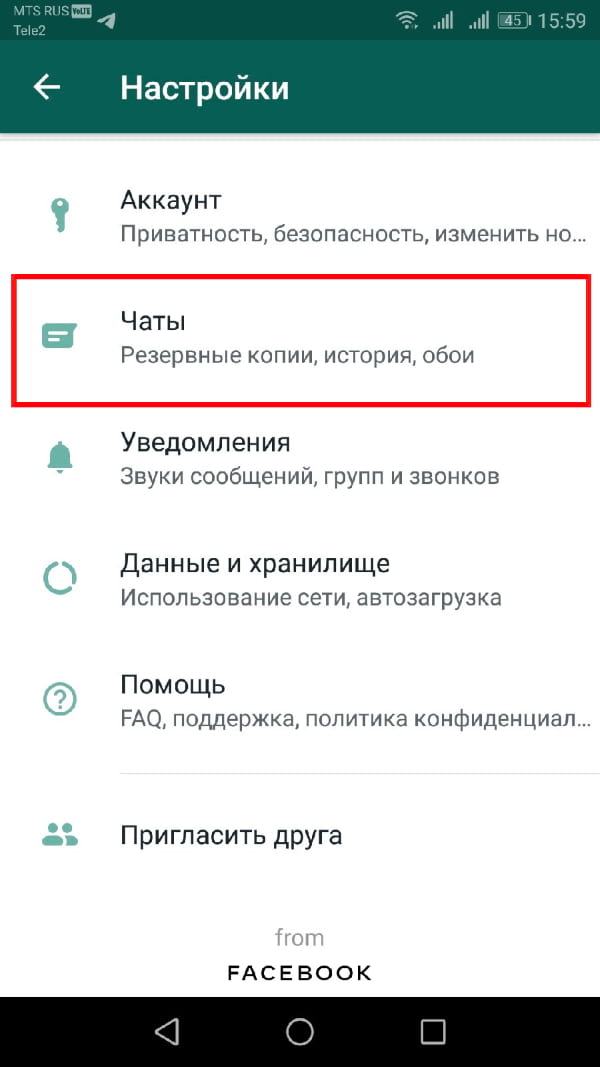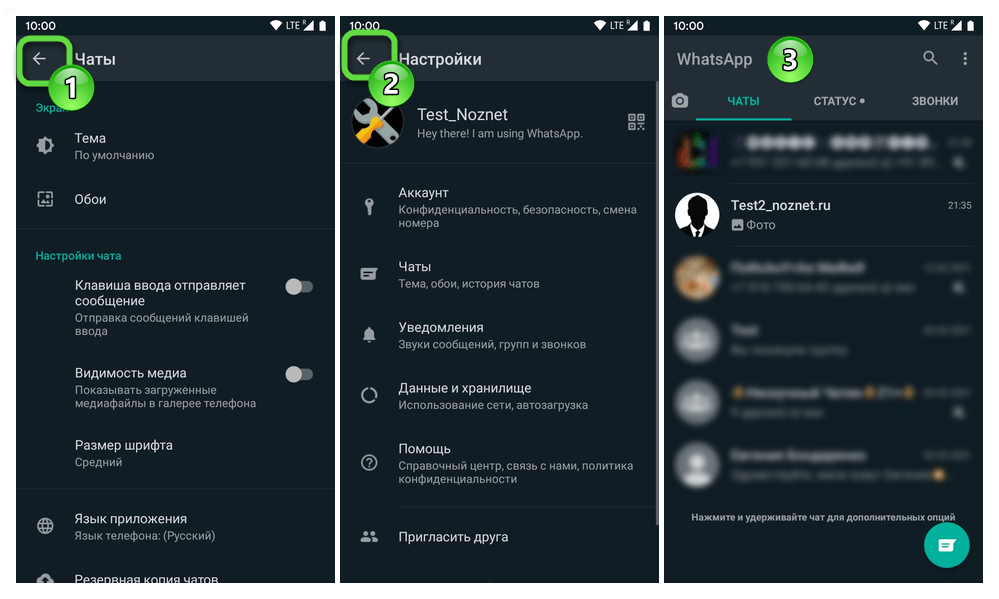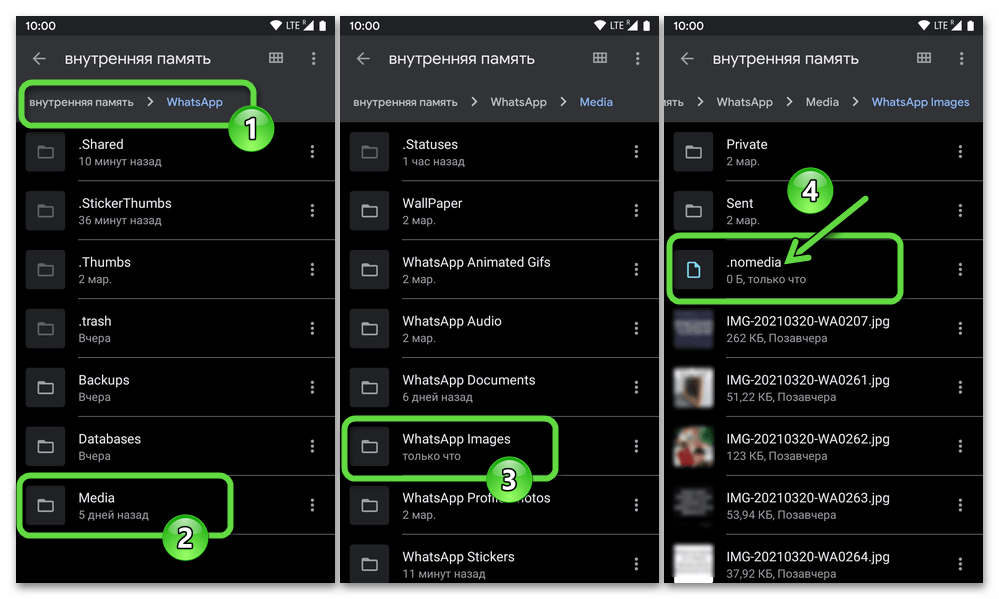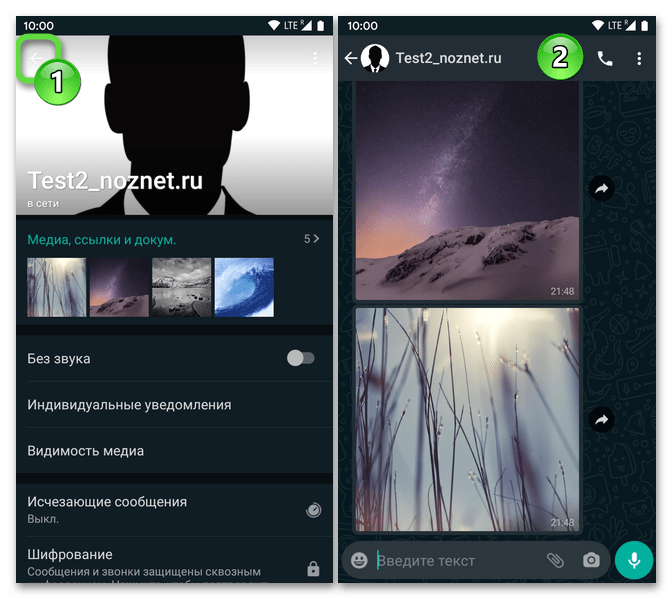Как выключить автосохранение в ватсапе
Отключить Сохранение Фото из WhatsApp (Android) 2020
Рано или поздно любой пользователь телефона с OS Android замечает, что его фотогалерея заполняется ненужными фото и картинками из чатов ватсап. Приходится постоянно чистить память телефона, удалять лишнее. Так как память расходуется, неудобно каждый раз пролистать чужие изображения. Встаёт вопрос, можно ли отключить сохранение фото из WhatsApp.
Сделать это действительно можно, очень простым способом. Избавиться от необходимости постоянно удалять ненужные файлы. Память телефона не будет быстро расходоваться.
Как отключить сохранение фото из WhatsApp
Есть возможность полностью отключить сохранение медиафайлов из ватсап в вашем телефоне, также вы можете отдельно отключить в выбранном чате автосохранение медиа. Есть и ещё один способ, здесь вы не отказываетесь от сохранения файлов, а изменяете настройку, чтобы все фото, видео сохранялись на карту памяти (флешку). Давайте рассмотрим все эти способы ниже, выбирайте то что вам подходит.
Полностью отключить сохранение всех фото из WhatsApp
Зайдите в ватсап, в верхнем, правом углу, нажмите на троеточие
Здесь в настройках, выбираем пункт — «Данные и хранилище», переходим к разделу — «Автозагрузка медиа». Интересующая настройка выполняется здесь. А именно нужно снять галочки с фото в разделе»Мобильная сеть» и «WiFi».
Уберите галочки также с видео если не хотите, чтобы оно также автоматически сохранялось и расходовало память вашего телефона.
Отключение в выбранном чате или контакте
Если у вас например один большой чат, где много лишних фото, которые бы вы не хотели сохранять автоматически. Можно отключить сохранение фото только из этого чата и других контактов, отдельно в каждом из них.
Заходим в чат, нажимаем на название или имя.
Далее переходим в пункт настройки — «Видимость медиа»
В открывшемся окне, выбираем пункт — «Нет».
Теперь выбранный вами групповой чат или контакт, не будет автоматически сохранять вам в галерею телефона всякие, не нужные фото.
Перенос места хранения фото из ватсап на карту памяти (SD-карту)
Если же вы не хотите полностью или частично отказываться от автосохранения фото из ватсап. Но вас беспокоит что память телефона переполняется, а не флешке ещё куча места. Есть решение, которое поможет вам, перенесите место куда они сохраняются на карту памяти (флешку).
Для этого нужно изменить настройки, перейдите в них на телефоне.
Видео по теме как отключить сохранение фото из ватсап на телефоне
Видео показывает как отключить в настройках ватсап автосохранение медиафайлов. Интерфейс на английском, делаем всё тоже самое, русские субтитры.
Инструкция: как отключить автосохранение фото в WhatsApp
WhatsApp автоматически сохраняет и показывает в системной галерее мобильного устройства все изображения, которые появляются в личных и групповых чатах. Многим эта особенность данного приложения не нравится: она засоряет ленту личных фотографий бесполезным картинками. Ее можно отключить.
Как отключить автоматическое сохранение фото в WhatsApp
Шаг 1. Откройте WhatsApp.
Шаг 2. Перейдите в раздел «Настройки».
Шаг 3. Разверните меню «Чаты».
Шаг 4. Переведите в неактивное положение переключатель «Видимость медиа» на Android или «В Фотопленку» на iPhone.
Подход к работе с файлами отличается в зависимости от используемой версии операционной системы iOS и Android. В первом случае загруженный через WhatsApp контент априори хранится в специальном хранилище приложения, и фотографии с видеозаписями в «Фото» могут лишь дублироваться.
На Android вы фактически настраиваете не дублирование мультимедийного контента в системной галерее, а их отображение в ней. Что интересно, соответствующего переключателя в указанном выше меню не было достаточно долго — до недавнего времени в папку мессенджера нужно было помещать специальный файл .nomedia.
Как настроить автоматическую загрузку медиа: по Wi-Fi или мобильной связи
Шаг 1. Откройте WhatsApp.
Шаг 2. Перейдите в раздел «Настройки».
Шаг 3. Разверните меню «Данные и хранилище».
Шаг 4. Обратите внимание на раздел меню «Автозагрузка медиа».
Настройка использования мобильных сетей и Wi-Fi в данном случае также отличается в зависимости от того, на базе какой операционной системе ваше мобильное устройство: iOS или Android. В первом случае нужно выбрать тип контента и установить разрешения. Во втором — определить сеть и отметить тип контента, который может через нее загружаться.
Как вручную очистить кэш WhatsApp
Шаг 1. Откройте WhatsApp.
Шаг 2. Перейдите в раздел «Настройки».
Шаг 3. Разверните меню «Данные и хранилище».
Шаг 4. Обратите внимание на пункт «Управление хранилищем».
Современные мессенджеры являются чуть ли не главным источником бесполезно занятой памяти в хранилище каждого мобильного устройства. С помощью указанного выше меню приложения WhatsApp можно оценить «масштаб трагедии» и провести необходимую очистку.
⚠️ Если инструкция перестала работать или у вас возникли проблемы на каком-то шаге — пожалуйста, сообщите об этом в комментариях. Мы обязательно изучим проблему и обновим статью.
Как отключить автосохранение в WhatsApp, чтобы картинки и видеоролики не оставались в галерее устройства? Интересный вопрос, который требует детального рассмотрения – поверьте, никто не хочет разгребать хранилище от ненужных снимков и видео, присланных всеми подряд!
Как убрать автосохранение на Андроиде
У многих возникает желание отключить автозагрузку фото и видео в Ватсапе – особенно это касается пользователей, много общающихся в мессенджере. Если вам постоянно присылают изображения или ролики – в чатах и группах – можно представить, как быстро захламляется галерея смартфона!
Это можно остановить. Если вы действительно не хотите видеть картинки и видео, можно отключить опцию автосохранения, причем полностью или выборочно. Об этом расскажем подробно – следующие инструкции пригодятся пользователям смартфонов, работающих на ОС Андроид.
Сначала попробуем отключить автоматическое сохранение фото в Вотсапе для отдельного диалога или группы:
У вас получилось убрать автоматическое сохранение фото из Вотсапа в отдельной беседе – теперь медиафайлы останутся исключительно в облачном хранилище мессенджера и не будут занимать место в галерее смартфона.
Следуем дальше – вы можете отрегулировать настройку автосохранения таким образом, чтобы действие опции распространялось на все чаты мессенджера:

Смогли разобраться, как отключить автозагрузку в Ватсапе на Андроиде штатными средствами? Удобная функция – чтобы воспользоваться, не забудьте обновить приложение до последней версии.
Есть еще одна небольшая хитрость, позволяющая полностью скрыть файлы в галерее устройства. Вы можете создать специальный документ, который запретит загрузку ненужных данных и отключит автосохранение.
Обратите внимание – файл «.nomedia» не удаляет снимки и видеоролики. Это исключительно настройки видимости, позволяющие отключить автозагрузку файлов в WhatsApp. Все данные будут лежать в папке, но останутся скрытыми от глаз пользователя. Если вы захотите посмотреть на фото и видео, просто откройте файловый менеджер и удалите документ «.nomedia». Узнайте, а сохраняются ли видеозвонки и если Да, то где?
Как убрать автосохранение на Айфоне
Отключить автозагрузку медиа в WhatsApp на Айфоне гораздо проще! Опция видимости на таких смартфонах отсутствует, есть лишь один действенный метод выключить автосохранение.

Подробно рассказали, как убрать автозагрузку в Ватсапе на Андроиде и Айфоне – при необходимости вы сможете отказаться от ненужных файлов и расчистите галерею устройства для классных фото и видео!
Как отключить автосохранение изображений в WhatsApp для Android
WhatsApp автоматически сохраняет медиа в Вашей галерее. Возможно, это хорошая идея, но когда Вы являетесь частью нескольких групп, это может занять много места на устройстве. Вот как Вы можете отключить автоматическое сохранение изображений в WhatsApp.
Отключить автосохранение изображений в WhatsApp для Android
Откройте приложение WhatsApp и нажмите кнопку меню из трех точек на верхней панели инструментов.
Здесь нажмите на «Настройки».
На странице настроек коснитесь раздела «Данные и хранилище».
В разделе «Автозагрузка медиа» Вы увидите три разных варианта для мобильных данных, Wi-Fi и роуминга.
Просмотрите все разделы и снимите флажки «Фотографии», «Аудио», «Видео» и «Документы», чтобы отключить автоматическую загрузку.
Если Вы хотите включить автоматическую загрузку, но не хотите, чтобы мультимедиа отображалось в приложении «Галерея», это можно сделать в разделе «Чаты» в настройках.
Здесь нажмите на переключатель рядом с опцией «Видимость медиа». Теперь новые загруженные медиафайлы не будут отображаться в приложении «Галерея».
Отключение сохранения фото в WhatsApp для Android
Вариант 1: Деактивация сохранения фото в Галерее
Как известно, при загрузке фото в WhatsApp для Android (по сути – просмотре в мессенджере) оно автоматически сохраняется и в дальнейшем демонстрируется в Галерее смартфона или планшета. Такая видимость медиафайлов активирована по умолчанию, но путём несложных манипуляций её возможно отключить.
Способ 1: Все чаты
Чтобы прекратить автоматическое сохранение медиафайлов из всех открываемых в WhatsApp диалогов и групповых чатов, можно пойти одним из двух путей:
Настройки чатов ВатсАп:
Ещё один, к слову, предлагаемый и разработчиками WhatsApp метод скрытия полученных через мессенджер фото из Галереи девайса – это создание специального системного файла .nomedia в каталоге, где сохраняются изображения. Указанную процедуру можно произвести с помощью файлового менеджера для Android с расширенными возможностями; путём генерации безымянного файла с указанным расширением, к примеру, на ПК, и затем его копирования по пути WhatsApp/Media/WhatsApp Images во внутреннем хранилище мобильного устройства.
Но гораздо проще, а часто и эффективнее задействовать специально созданное для решения рассматриваемой задачи и доступное в Google Play Маркете приложение – Nomedia от g(x) labs:
Способ 2: Отдельный диалог или группа
Если вашей целью является отключение сохранения в Галерее не всех открываемых в ВатсАп изображений, а только получаемых в отдельном индивидуальном или групповом чате, выполните такие действия:
Вариант 2: Отключение автозагрузки контента
Помимо сохранения в Галерею смартфона или планшета, в WhatsApp по умолчанию при открытии и просмотре чата осуществляется автоматическое скачивание содержащихся в нём медиафайлов, в том числе и фотографий, в память девайса. Для отключения этой функции следует действовать таким образом: